Как обойти блокировку по Apple ID (Activation Lock)
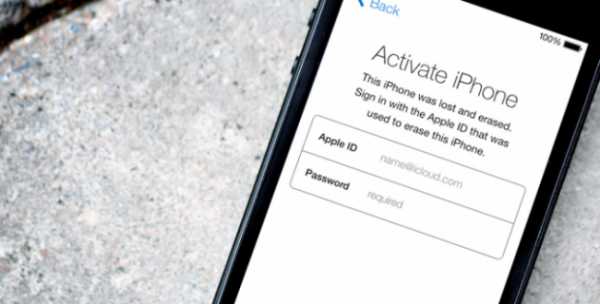
С тех пор, как вышла iOS 7, многие столкнулись с так называемой «блокировкой по Apple ID», или «блокировкой через iCloud», или просто Activation Lock. Предполагалось, что эта функция значительно снизит привлекательность техники Apple для похитителей, так как похищенным аппаратом невозможно воспользоваться. На практике от нововведения пострадали не только криминальные элементы, но и добросовестные покупатели, купившие свой iPhone/iPad вполне законным способом. Достаточно предыдущему владельцу не удалить свои данные при перепродаже устройства, и при включенной функции Find My iPhone любое обновление прошивки закончится для вас Activation Lock. Что же делать, если на вашем экране появилась вот такая надпись?
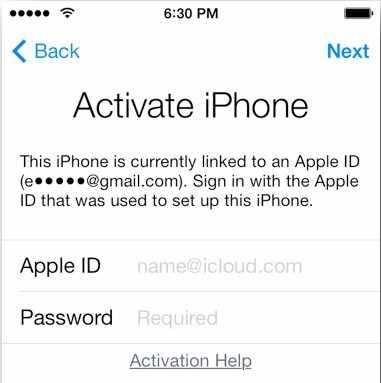
Способ 1. iPhone 4 превращается…
Внимание: Воспользоваться этим способом могут только владельцы iPhone 4 с iOS 7.0.x на борту. Ни с каким другим аппаратом способ не работает. Для iOS 7.1 способ не работает.
Пояснения к видео:
1 Включить устройство.
2 Выбрать язык, любую страну, дойти до окошка залочки.
3 Набрать экстренный вызов, затем набрать 112, сделать вызов и 1 раз нажать кнопку заблокировать экран.
4 Разблокировать, нажать контакты, создать пустой контакт, три раза нажать кнопку Home.
5 Выбрать контакт, выбрать заблокировать, выбрать еще раз заблокировать. Второй раз заблокировать получается не с первого раза, обычно с третьего.
6 Можно пользоваться.
Увы, радость будет неполной, звонить с такого iPhone вы уже не сможете, он превращается в iPod Touch. Судя по комментариям к видео на YouTube, а также сообщениям на форумах, способ работает. Однако, помните, что все манипуляции вы проделываете на свой страх и риск! Мы этот способ не проверяли и не несем ответственности за то, что произойдет с вашим аппаратом.
Способ 2. Развиваем навыки коммуникации
Суть блокировки по Apple ID в том, что аппарат заблокирован на сервере Apple. Соответственно, никакие танцы с бубном вокруг самого девайса вам не помогут. Но можно убедить техподдержку Apple снять блокировку. Для этого вам придется доказать им, что телефон ваш и куплен вами легально. Внимание: способ НЕ поможет, если ваш телефон отмечен предыдущим владельцем как утерянный или украденный.
Шаг 1. Звонок в техподдержку с описанием проблемы. Независимо от того, при каких обстоятельствах был куплен аппарат, говорите примерно следующее: покупали лично вы, Apple ID ваш, НО все адреса, пароли и т.д. вы позабыли. Если скажут, что к учетке привязана не ваша фамилия, скажите, что продавец предложил настроить при вас, вы ничего в этом не понимаете, какую он внес фамилию не знаете. Настаивайте, что телефон приобретен вами законно, у вас есть все подтверждающие документы и т.д. Вас, естественно, попросят эти документы прислать.

Шаг 2. Посылаем документы: фото самого телефона, на котором виден IMEI, чек (это самое важное), если есть — коробка, гарантийник и прочая документация. Также повторяем легенду в письменном виде. Как правило, никакого чека у вас нет. В таком случае его можно нарисовать самому.
В чеке обязательно должны быть:
— Название торговой точки, где был куплен продукт, её адрес и номер телефона или сайт;
— Дата покупки;
— Перечень продуктов, включая цену и серийный номер каждого;
— Общая сумма покупки.
Образцы чеков для разных стран и продавцов можно посмотреть на форуме 4pda. Получить данные для чека помогут онлайн-чекры:
http://sickw.com/index.html
http://chekiz.ru/
http://iphoneox.com/
http://iunlocker.net/check_imei.php
http://iphoneimei.info/
Слать на адреса: [email protected] с описанием на русском языке или на [email protected] с описанием на английском.
Важно: в теме письма нужно обязательно указать номер обращения, полученный в ходе выполнения первого шага.
Шаг 3. Ждем. Здесь рекомендации разные. Некоторые предлагают звонить каждый день и узнавать, как там ваша заявка, а также дублировать письма. Другие утверждают, что за такое можно попасть под блокировку, когда ваши обращения вообще не будут рассматриваться. У разных людей ожидание длилось от пар дней до месяца. Если Apple удовлетворят отосланные вами документы, вам придет «письмо счастья», если нет — вам откажут. В последнем случае можно попробовать еще раз, но так как в техподдержке хранится история обращения по каждому аппарату, вряд ли вы достигнете успеха.
Способ 3. Если случилось самое страшное
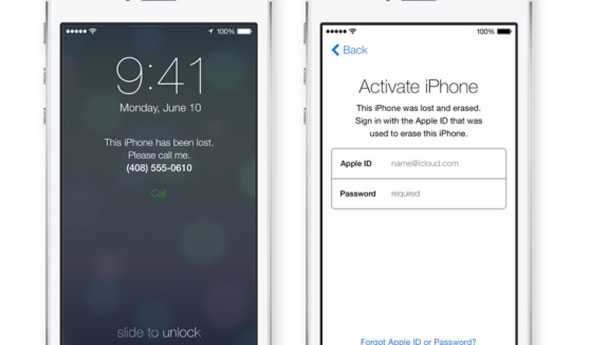
Бывший владелец может зайти в свою учетную запись и указать, что телефон потерян или украден. В этом случае вы увидите на экране надпись как на фото выше. Если в сообщении о блокировке есть контакты человека, заблокировавшего аппарат, свяжитесь с ним. Дальнейшее сильно зависит от того, как именно он расстался со своим девайсом и о чем вы с ним договоритесь. Если контактов бывшего владельца нет, или связаться с ним не получается, или он наотрез отказывается идти на компромисс… В таком случае вы можете подсунуть телефон какой-нибудь знаменитости для автографа, а потом дорого этот автограф продать и на вырученные средства купить себе новый (незалоченный!) аппарат. Или подложить под ножку стола. Или повесить на елку в качестве украшения.
Если серьезно, такой девайс можно сдать на запчасти или попытаться вставить в него плату от другого «нормального» аппарата. Никакие чеки, коробки, гарантийники и т.д. не помогут вам избавиться от Activation Lock, если аппарат заблокирован через iCloud как утерянный или украденный. Даже если вы принесете эти документы лично. Тому есть примеры. Еще раз повторяем, если телефон значится как утерянный или украденный, обойти блокировку Activation Lock невозможно. Вообще никак. Любой, кто предлагает такую услугу — мошенник.
Способ 3. Может позвать на помощь?
В интернете вам могут встретиться самые разные люди и конторы, предлагающие решить проблему блокировки по Apple ID. Стоит ли им доверять и как они это делают? Все очень просто. Если вам предлагают избавиться от блокировки утерянного или украденного девайса — вас разводят. Аппарат заблокирован по номеру на сервере Apple и для разблокирования нужно ломать сервер. Для разлочки любого другого аппарата предпринимаются шаги, которые описаны в Способе 2. В некоторых случаях помощь действительно будет кстати, ведь у них есть опыт рисования чеков, общения с техподдержкой и т.д. НО! Помните, что никаких гарантий успеха нет, как бы вас ни убеждали в обратном. Если вы связались с честными людьми, то в случае неудачи вам вернут деньги, но это только если вы связались с честными людьми. Делать все самому, или довериться кому-то более опытному — решать только вам.
Способ 4. Подождать
Говорят, если долго сидеть на берегу реки, то мимо обязательно проплывет труп вашего врага. В нашем случае эта пословица не работает. Надежды, что хакеры создадут утилиту, позволяющую обойти блокировку по Apple ID, практически нет. Известный разработчик джейлбрейка iH8sn0w в ответ на многочисленные просьбы написал, что не будет этим заниматься никогда. Более того, никто из «честных» хакеров не возьмется за написание такой утилиты, так как она может быть использована ворами. В ответ iH8sn0w получил множество сообщений, состоящих из двух слов: «Fuck you», — или из трех: «Fuck you mother». Но это позицию хакера нисколько не поколебало. Более того, он заявил, что нашел некоторые уязвимости на сервере Apple, которые можно было бы использовать для обхода Activation Lock, и немедленно уведомил о них компанию.
Если эта статья как-то помогла вам, мы очень рады. Если огорчила… нам действительно жаль. Если вы нашли в ней какие-то неточности, или у вас есть свой опыт успешного избавления от Activation Lock — опишите его в комментариях.
uip.me
Обход активации apple id — Всё о iOS
Как снять блокировку активации на iPhone 5/5s
Многие пользователи iPhone 6, 6S и других моделей популярного девайса знают о такой полезной функции, как «Найти айфон». Но иногда нужно отключить Find My iPhone, чтобы воспользоваться еще одной возможностью этого приложения под названием «Блокировка активации».

Для чего может понадобиться этот шаг? Дело в том, что он защищает девайсы, работающие на «операционке» iOS от незаконного доступа. Но иногда даже настоящий владелец iPhone 4S, iPhone 5S или другой версии смартфона от эппл делает из своего устройства «кирпич». И причина тому — Activation Lock.
Как обойти блокировку активации на айфон 4S, на айфон 5, 6 и других «яблочных» телефонах, подробно рассказано в нашей статье.
Что значит блокировка активации?
Эта функция реализуется на автомате при включении на гаджете функции поиска айфона. А делается это в настройках айклауд. Опция остается активной до тех пор, пока Find My iPhone не будет выключена или пользователь не отвяжет смартфон от действующего Apple ID.
Включенный айфон с действующей функцией блокировки и активации
требует введения логина и пароля в специальную форму в следующих ситуациях:
1 Включении Find My iPhone on что это означает защиту устройства и вероятность его успешного поиска и возврата в случае потери. 2 Когда требуется отключение айклауд и выход из хранилища.
3 В процессе удаления информации и когда нужно не в первый раз активировать телефон.
Возможности Activation Lock
Эта функция, как уже было сказано выше, способна сделать из айфона «кирпич», т.е. абсолютно бесполезный кусок металла. Устройство блокируется на 100%, в такой ситуации не способна выручить ни процедура восстановления, ни установка свежей версии «операционки».
В процессе прошивки айфона после того, как пользователь выберет язык, свое местонахождение, и после осуществления активации гаджета, требуется введение Apple ID. Без этого использовать аппарат и все его функции в дальнейшем не представится возможным.
Чем грозит блокировка активации обладателю айфона?
Если у пользователя телефон от эппл версии 7 и старше, то в его настройках обязательно включена опция поиска айфона, и, следовательно, на автомате включена опция блокировки активации. Но если при этом он забыл свой ID или пароль, то в такой ситуации удаление личных данных, как и активация устройства после обновления или восстановления станет делом невозможным. Более того, ничего не даст даже обращение в службу поддержки компании эппл, и у пользователя останется вместо крутого девайса бесполезный предмет.
Однако все же в таких ситуациях не стоит отчаиваться, т.к. шанс восстановления пароля, хотя и небольшой, но все же остается. Если у пользователя есть доступ к e-mail, на который зарегистрирован ID, можно сделать попытку восстановления. Но в истории подобных обращений есть факты, когда вернуть пароль не получалось.
Учитывая все вышесказанное, перед тем, как запустить функцию поиска айфона, нужно запомнить (а более верный способ – зафиксировать на бумаге) Apple ID и пароль, указанный в настройках айклауд. Не лишним будет создание копии заметки.
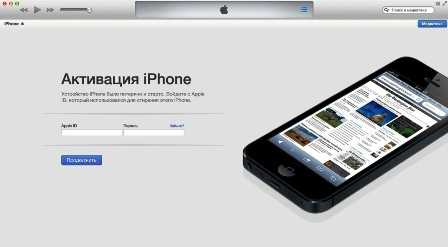
Блокировка активации iPhone как снять
Может ли сниматься или отключаться эта функция? Этот вопрос волнует многих пользователей «яблочных» гаджетов. Как отключить опцию или хотя бы попытаться это сделать, будет детально рассмотрено дальше.
Есть один верный метод, как сделать обход активации iPhone 4 и других моделей айфонов. Авторство этого метода принадлежит сотруднику одной из немецких компаний – Б. Шлабсу. Им разработан самый лучший способ обхода блокировки активации и 100%-й разблокировки устройства. Способ не из самых простых, но он почти всегда помогает.
Итак, сначала потребуется проверка айфона на предмет того, что аппарат введен в режим ожидания, соответственно, экран блокировки активный, и требуется набор пароля или эппл ID. Но ни первое, ни второе пользователю не известно. Основываясь на таких исходных данных, нужно выполнить следующие действия:
1 Зайти в пункт управления экрана блокировки и сделать активацию авиа режима. Но можно вместо этого просто достать симку из аппарата. Это делается для того, чтобы не было доступа к интернету, что предоставит время для подбора пароля и создания отпечатка пальца. 2 Подобрать пароль из четырех знаков (всего существует 10000 таких комбинаций). Или же, при возможности, сделать отпечаток пальца, сохраненный прежним владельцем устройства на дисплее телефона. 3 Разблокировать айфон 6 как законный владелец устройства (или другой девайс) и войти в настройки айклауд, а именно – в свою «учетку», где нужно ввести ID. Это и будет тот самый номер, который соответствует айфону. 4 Войти на ресурс эппл для инициации процедуры восстановления пароля (iforgot.apple.com). 5 Включить на смартфоне интернет (через вай фай) и открыть почтовую программу. Вскоре на –mail должно прийти письмо со ссылкой на страничку восстановления. Нужно ее скопировать или записать. Затем необходимо отключиться от интернета. 6 Вставить ссылку в строке браузера, перейти на нужный ресурс и сгенерировать новый пароль. 7 В айклауде удалить «учетку», к которой привязан смартфон. Опция поиска айфона отключится, и одновременно будет отключена и блокировка активации. 8 Восстановить гаджет на сертифицированную версию iOS и настроить его как новое устройство.
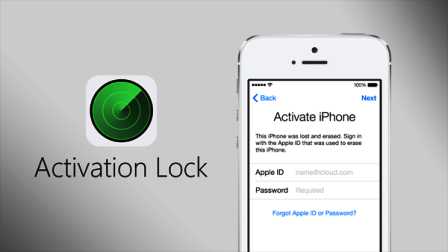
Как разблокировать айфон через iTunes
Через самую популярную программу для айфонов – утилиту iTunes, можно восстановить гаджет в ситуации, когда пользователь забыл пароль.
Для восстановления iPhone через iTunes, необходимо:
- Подсоединить смартфон к ПК или ноутбуку через шнур USB.
- Дождаться появления на экране сообщения от iTunes о том, что телефон находится в состоянии восстановления.
- Подтвердить действие, нажав на кнопку согласия.
- Выбрать версию iOS и дать свое согласие на прошивку.
Далее процесс пойдет автоматически, iTunes сделает все сама. После завершения процедуры на дисплее всплывет окно настройки гаджета, где нужно выбрать пункт его настройки в качестве нового устройства.
Блокировка активации: Как обойти Activation Lock на iPhone
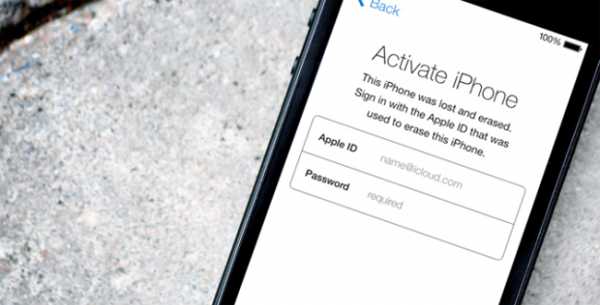
На днях мы рассказывали о крайне полезном приложении для iPhone/iPad и компьютеров Mac «Найти iPhone» (оно же Find My iPhone) и его возможностях. В инструкции мы упомянули замечательную возможность этого приложения, которая называется «Блокировка активации » (Activation Lock). Она призвана защитить iOS- и OSX-девайсы от несанкционированного использования. Однако, в ряде случаев, даже законный владелец может превратить свой аппарат в «кирпич». И именно Activation Lock тому виной.
Как обойти блокировку активации на примере iPhone читайте «под катом».
Напомним, что функция блокировки активации запускается автоматически при включении «Найти iPhone» в Настройках аппарата в разделе iCloud и активна до тех пор, пока Find My iPhone не будет отключена или устройство не будет отвязано от существующего Apple ID.
Что такое Activation Lock?
«Блокировка активации» — функция в iOS версии 7.x.x, которая затрудняет продажу и несанкционированное использование iPhone, iPad или iPod Touch в случае его потери или кражи.
При включенной блокировке активации Apple ID и пароль необходимо вводить всякий раз при:
- выключении функции «Найти iPhone» в настройках устройства;
- выходе из iCloud на устройстве;
- при стирании данных и повторной активировании устройства.
Что «умеет» Activation Lock?
Блокировка активации может превратить iPhone, iPad или iPod Touch в «кирпич». Иными словами, в результате работы Activation Lock iPhone или любой другой iOS-девайс полностью блокируется, не поможет ни восстановление аппарата, ни обновление iOS.
При восстановлении/обновлении iPhone после выбора языка, страны и подключения к сотовой сети для активации устройства необходимо будет ввести учетные данные от Apple ID к которому привязан аппарат, без этого пользоваться аппаратом будет невозможно.
Чем опасна Activation Lock для законного владельца iPhone?
Если ваш iPhone работает на iOS 7 и выше, в его настройках включена функция «Найти iPhone» и как следствие автоматически активировалась функция Activation Lock и вы забыли свой Apple ID или пароль ни отключить «Найти iPhone» и Activation Lock, ни удалить учетную запись iCloud, ни стереть персональные данные, ни, главное, активировать iPhone после перепрошивки вы уже не сможете. Не помогут даже обращения в службу поддержки Apple и на руках у вас останется электронный «кирпич».
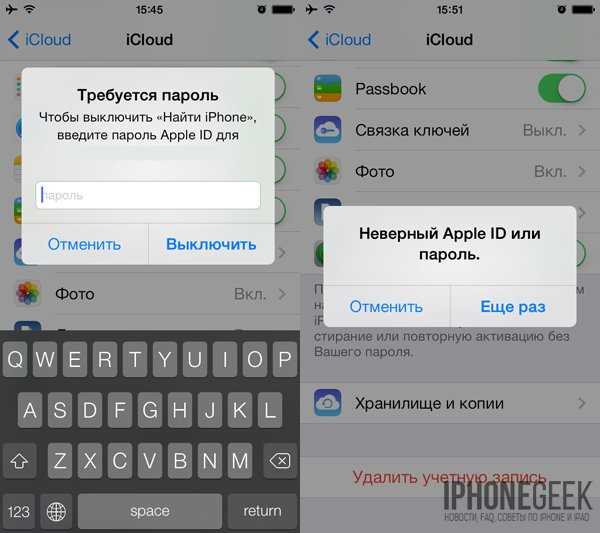
Пароль от Apple ID можно попытаться восстановить, если есть доступ к электронной почте, которая зарегистрирована в качестве Apple ID, но известны случаи, когда восстановить пароль не удавалось.
При включении «Найти iPhone» запомните и запишите Apple ID и пароль, который указан в настройках учетной записи iCloud на iOS-девайсе, сделайте резервную копию заметки.
Системные требования для работы Activation Lock?
Блокировка активации работает только на iOS-девайсах. iPhone, iPad и iPod Touch и доступна только на iOS 7 и выше .
На настольных системах iMac и MacBook работающих на OS X функция недоступна.
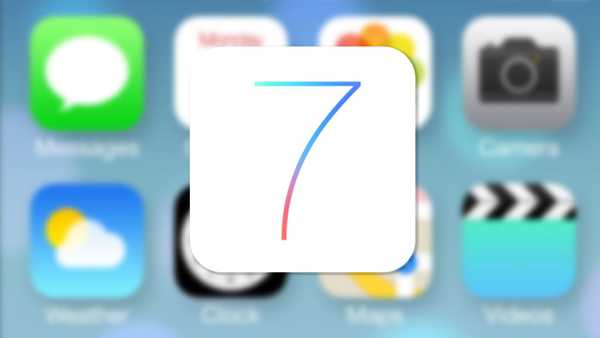
Как обойти блокировку активации на iPhone?
Существует ли способ обхода Activation Lock?
Предположим, что iPhone находится в режиме ожидания, активен экран блокировки и для того, чтобы его разблокировать, необходимо ввести пароль. Ни пароля блокировки, ни Apple ID с паролем нам неизвестны.
- Из Пункта Управления на экране блокировки активируйте Авиарежим или просто достаньте сим-карту из iPhone, чтобы отключить аппарат от сотовой сети и как следствие разорвать связь с интернетом. Это даст время на подбор пароля блокировки и изготовление отпечатка пальца владельца телефона;
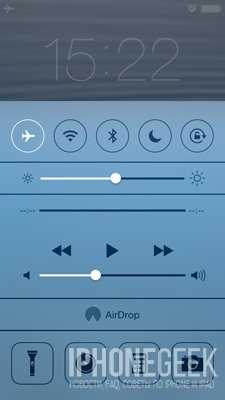
- Подберите 4-значный пароль блокировки (10 000 комбинаций) или, если возможно изготовьте отпечаток пальца оставленный предыдущим владельцем на экране iPhone;
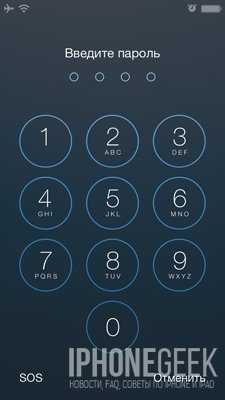
- Разблокируйте iPhone и перейдите в Настройки -> iCloud -> Уч. запись, запишите значение поля «Apple ID», это и будет тот Apple ID к которому привязан аппарат;
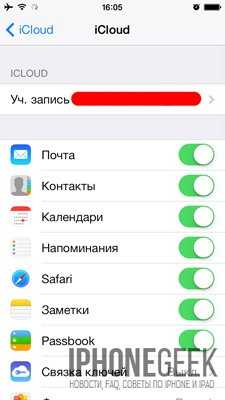
- На официальном сайте компании Apple (iforgot.apple.com) инициируйте процедуру восстановления пароля от Apple ID;
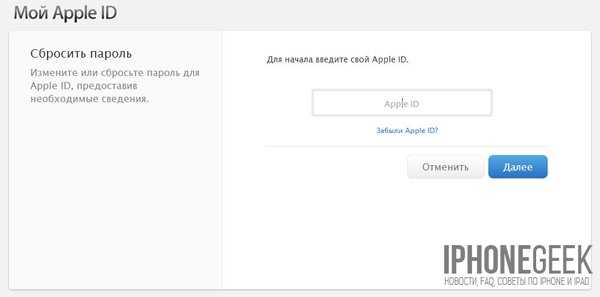
- Подключите iPhone к интернету по Wi-Fi на несколько секунд и запустите почтовый клиент. После того, как на iPhone придет письмо со ссылкой на страницу восстановления пароля, скопируйте ее в заметки и перепишите. Не забудьте отключить iPhone от сети Интернет;
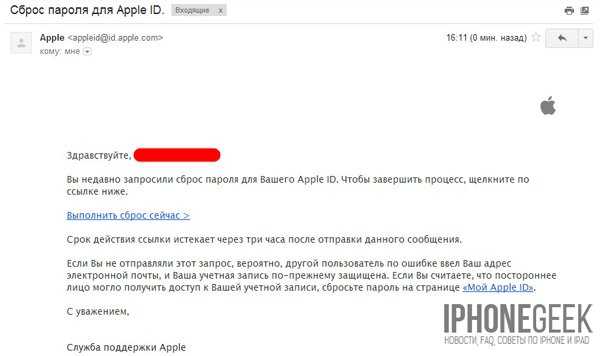
- Полученную в письме ссылку вставьте в адресную строку интернет-браузера на компьютере и создайте новый пароль от Apple ID;
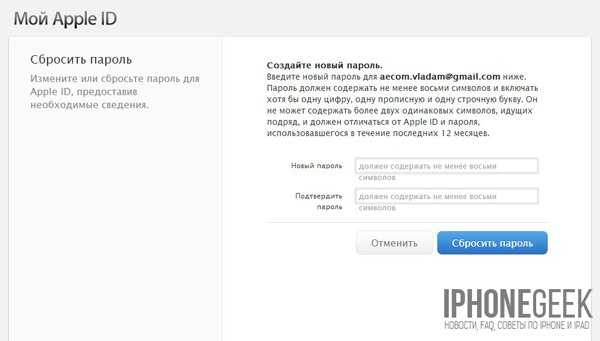
- В настройках iCloud на iPhone удалите учетную запись на которую привязано устройство. Функция «Найти iPhone» будет отключена и вместе с ней будет отключена блокировка активации;
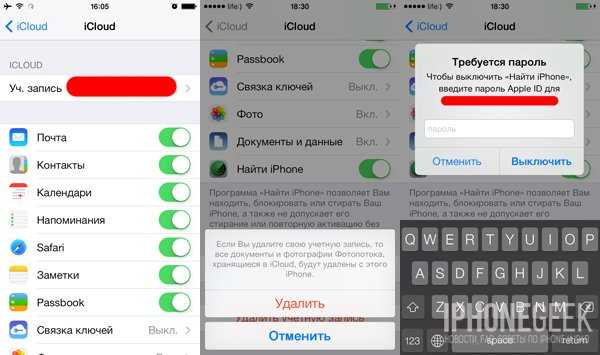
- Восстановите iPhone на официальную прошивку и настройте его в качестве нового устройства.
Видеоинструкция по обходу блокировки активации iPhone
Чтобы вы нас правильно поняли, мы рассмотрели возможность обхода Activation Lock на iPhone с позиции злоумышленника, чтобы выработать меры безопасности, которые помогут законным владельцам iOS-девайсов защититься от несанкционированного использования их аппаратов.
Как защитить iPhone от кражи и несанкционированного использования?
- Запретите доступ к Пункту Управления на экране блокировки. Для этого на устройстве перейдите в Настройки ->Пункт Управления и отключите выключатель. Это запретит злоумышленнику включить Авиарежим, подключаться к известным беспроводным сетям по Wi-Fi и включать Bluetooth на iPhone;
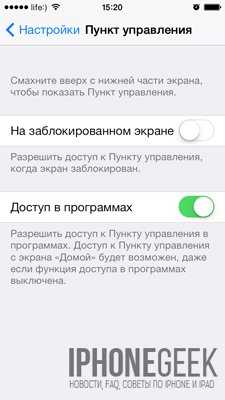
- Включите блокировку iPhone при помощи пароля. Это не даст грабителю использовать аппарат после перевода его в авиарежим. Перейдите в Настройки -> Основные -> Touch ID и пароль и введи 4-значный пароль блокировки;
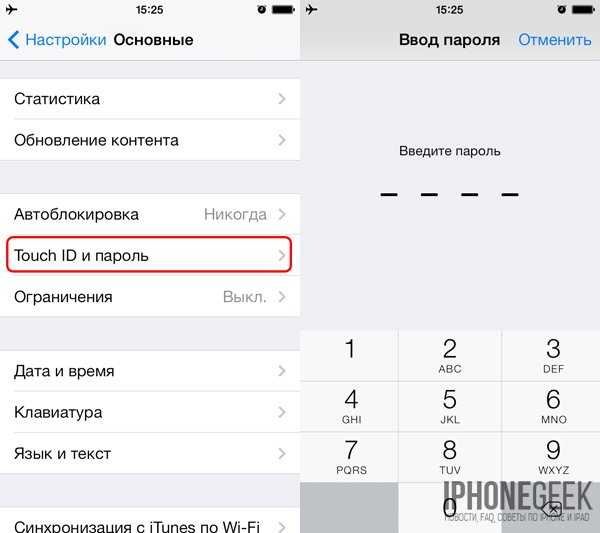
- В настройках Touch ID создайте отпечаток того пальца, которым в обычных условиях не управляете iPhone. Это не позволит грабителю создать дубликат вашего отпечатка оставленный на экране устройства;
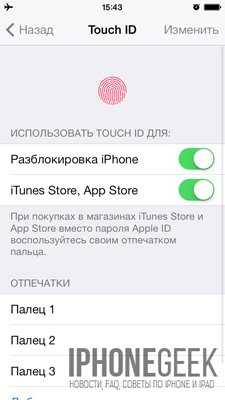
- Не подключайте на iOS-девайсе почтовый аккаунт который используется для восстановления пароля от Apple ID. Это не позволит грабителю получить ссылку на восстановление пароля от Apple ID;
- Если вы потеряли iPhone или он был украден, в первую очередь включите режим пропажи в приложении «Найти iPhone» через iCloud. Это позволит заблокировать устройство при помощи пароля блокировки.
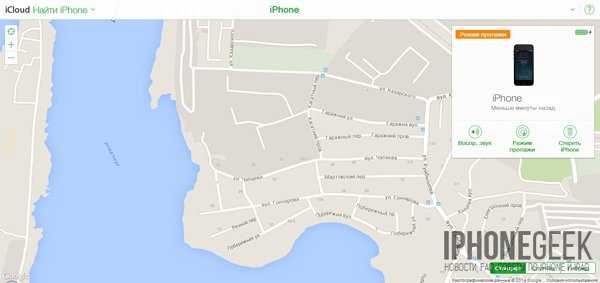
Безусловно, функция Activation Lock для iPhone, iPad и iPod Touch крайне полезна. При использовании элементарных мер безопасности она поможет не только ограничить использование украденного iOS-девайса, но и полностью его заблокировать и сделать его непригодным для использования и продажи. Только будьте осторожны, не забывайте Apple ID и пароль к которому привязан ваш аппарат.
При настройке вашего iPhone помните, что при получении доступа к настройкам устройства злоумышленники могут получить полный доступ к электронной почте, аккаунтам в социальных сетях, паролям и строго конфиденциальной информации. Позаботьтесь о защите вашего аппарата и персональных данных.
Если у вас есть опыт обхода блокировки активации другими методами, поделитесь с нами и нашими читателями в комментариях, мы будем благодарны.
Как обойти блокировку активации iPhone и iPad с помощью doulCi [инструкция]
Участники хакерской группировки doulCi запустили сервис. позволяющий обходить технологию блокировки активации Activation Lock. Функция работает на мобильных устройствах Apple и блокирует потерянные или украденные гаджеты.
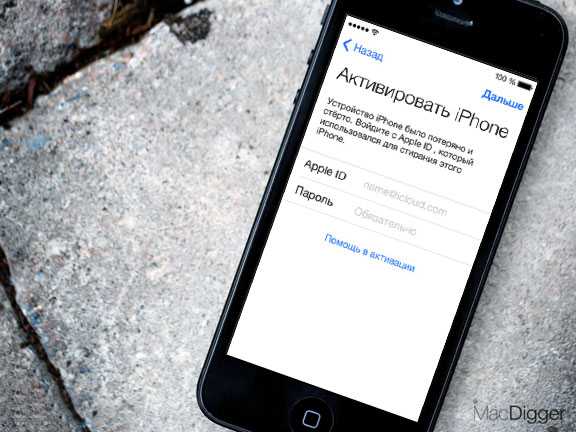
Activation Lock появилась в операционной системе iOS 7 и позволяет обладателям мобильных устройств Apple ограничивать доступ посторонних лиц к функциям и содержимому iPhone и iPad в случае кражи или утери. Однако благодаря разработке голландских хакеров эту технологию можно обойти.
Сервис doulCi выступает в качестве промежуточного звена между iOS-устройствами и iCloud. iPhone и iPad при этом ошибочно идентифицируют его как сервер Apple. В момент разблокировки сервер перехватывает сигналы, идущие с гаджета в iCloud и в обратном направлении. Таким образом, если человек решит воспользоваться сервисом, хакеры будут иметь доступ к паролям системы идентификации Apple ID и другой информации личного характера, хранимой в облаке.

По словам хакеров, их изобретение получило популярность среди пользователей — каждые несколько минут блокировка снимается с нескольких тысяч устройств. Взломщики также подчеркивают, что разработали технологию обхода активации исключительно для владельцев самих смартфонов, чтобы те могли вернуть их к жизни.
Как снять блокировку активации iPhone и iPad с помощью doulCi:
Шаг 1. На первом шаге нужно открыть файл hosts на компьютере с установленным приложением iTunes. Чтобы найти системный файл hosts:
- на Mac OS X нужно зайти в папку /etc/ через команду Переход –> Переход к папке в Finder.
- на Windows открыть C:WindowsSystem32driversetc и найти host.
Шаг 2. В файле hosts нужно добавить ОДНУ из следующих строчек:
- 188.226.251.76 albert.apple.com
- 188.25.246.35 albert.apple.com
- 162.253.154.177 albert.apple.com
- 109.120.169.64 albert.apple.com
- 41.214.225.246 albert.apple.com
- 197.247.122.170 albert.apple.com
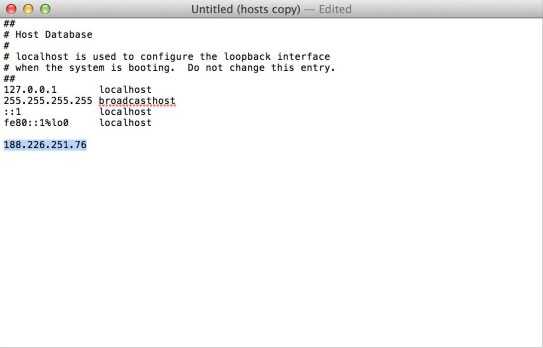
Шаг 3. Украденный или потерянный iPhone или iPad следует подключить к компьютеру и перевести гаджет в режим DFU. Для этого: удерживайте кнопку блокировки 3 секунды; не отпуская кнопку блокировки, нажмите главную кнопку на 10 секунд; удерживая главную кнопку, отпустите кнопку блокировки; продолжайте удерживать кнопку 30 секунд, после чего утилита начнет процедуру. Когда вы увидите серый фон на экране, кнопку можно отпускать.
Шаг 4. Этот этап является основным. Когда устройство попытается подключиться к серверам Apple для проверки активации (это происходит при каждом подключении iOS-устройств к iTunes), файл hosts перенаправит запрос на серверы хакеров. Последние проведут считывает информации об устройстве, включая серийный номер и прочие уникальные идентификаторы.
Шаг 5. Серверы doulCi обработают запрос на активацию и снимут разблокировку. iPhone или iPad, привязанный к чужому Apple ID, сможет пройти экран «Активировать iPhone» и перейти на рабочий стол.
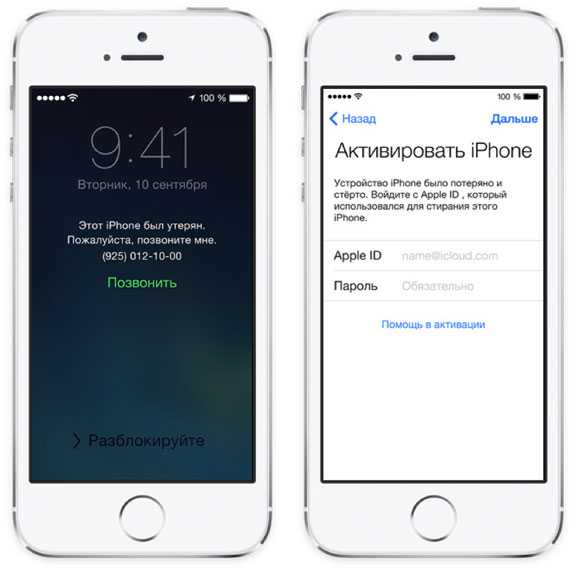
Единственный недостаток doulCi заключается в том, что разблокированный таким методом iPhone не будет работать с SIM-картой. Карта блокируется из-за особенностей работы этого метода – iOS считает, что она успешно активирована, в то время как прошивка модема iPhone (baseband) нет. iPhone нельзя подключить к сетям сотовых операторов, но пользоваться всеми остальными функциями устройства можно. В настоящий момент создатели doulCi изучают возможность активации и прошивки модема iPhone.
Присоединяйтесь к нам в Twitter. ВКонтакте. Facebook. Google+ или через RSS. чтобы быть в курсе последних новостей из мира Apple, Microsoft и Google.
Комментарии на “Как обойти блокировку активации iPhone и iPad с помощью doulCi [инструкция]” — 88877 387 комментариев http%3A%2F%2Fwww.macdigger.ru%2Fiphone-ipod%2Fkak-obojti-blokirovku-aktivacii-iphone-i-ipad-s-pomoshhyu-doulci-instrukciya.html %D0%9A%D0%B0%D0%BA+%D0%BE%D0%B1%D0%BE%D0%B9%D1%82%D0%B8+%D0%B1%D0%BB%D0%BE%D0%BA%D0%B8%D1%80%D0%BE%D0%B2%D0%BA%D1%83+%D0%B0%D0%BA%D1%82%D0%B8%D0%B2%D0%B0%D1%86%D0%B8%D0%B8+iPhone+%D0%B8+iPad+%D1%81+%D0%BF%D0%BE%D0%BC%D0%BE%D1%89%D1%8C%D1%8E+doulCi+%5B%D0%B8%D0%BD%D1%81%D1%82%D1%80%D1%83%D0%BA%D1%86%D0%B8%D1%8F%5D 2014-05-24+09%3A06%3A27 MacDigger http%3A%2F%2Fwww.macdigger.ru%2F%3Fp%3D88877
Так, теперь айпод якобы подключается к компу (iTunes его видит), но экран не горит и сам он не включается. Что теперь делать. Попробовать восстановление.
Leave a Reply
ПОПУЛЯРНОЕ
От редакции MacDigger
Спасибо за посещение нашего сайта!
Мы предлагаем самую актуальную и полезную информацию: новости, обзоры, инструкции и руководства, которые будут интересны не только владельцам продуктов Apple (Mac, iPod, iPhone или iPad), но и всем, кто интересуется hi-tech миром.
Добро пожаловать в мир Apple!
Популярные теги
© 2009 — 2017 MacDigger. Все права защищены. Использование материалов допускается только при наличии активной ссылки на MacDigger.ru
Источники: http://appls.me/instruktsii/kak-snyat-blokirovku-aktivatsii-iphone-5-5s/, http://iphonegeek.me/instructions/4geeks/74-blokirovka-aktivacii-kak-oboyti-activation-lock-na-iphone.html, http://www.macdigger.ru/iphone-ipod/kak-obojti-blokirovku-aktivacii-iphone-i-ipad-s-pomoshhyu-doulci-instrukciya.html
iphone4apple.ru
Как обойти Activation Lock на iPhone
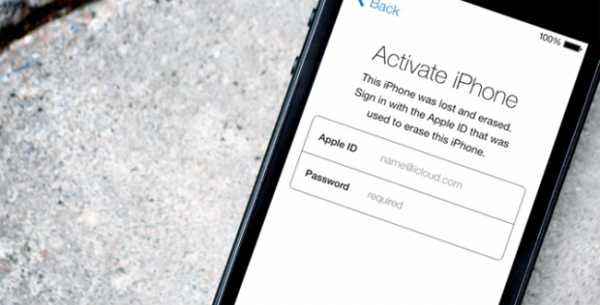
На днях мы рассказывали о крайне полезном приложении для iPhone/iPad и компьютеров Mac «Найти iPhone» (оно же Find My iPhone) и его возможностях. В инструкции мы упомянули замечательную возможность этого приложения, которая называется «Блокировка активации» (Activation Lock). Она призвана защитить iOS- и OSX-девайсы от несанкционированного использования. Однако, в ряде случаев, даже законный владелец может превратить свой аппарат в «кирпич». И именно Activation Lock тому виной.
Как обойти блокировку активации на примере iPhone читайте «под катом».
Содержание инструкции
- Что такое Activation Lock?
- Что «умеет» Activation Lock?
- Чем опасна Activation Lock для законного владельца iPhone?
- Системные требования для Activation Lock?
- Как обойти блокировку активации на iPhone?
- Видеоинструкция по обходу блокировки активации iPhone
- Как защитить iPhone от кражи и несанкционированного использования?
Напомним, что функция блокировки активации запускается автоматически при включении «Найти iPhone» в Настройках аппарата в разделе iCloud и активна до тех пор, пока Find My iPhone не будет отключена или устройство не будет отвязано от существующего Apple ID.
Что такое Activation Lock?
«Блокировка активации» — функция в iOS версии 7.x.x, которая затрудняет продажу и несанкционированное использование iPhone, iPad или iPod Touch в случае его потери или кражи.
При включенной блокировке активации Apple ID и пароль необходимо вводить всякий раз при:
- выключении функции «Найти iPhone» в настройках устройства;
- выходе из iCloud на устройстве;
- при стирании данных и повторной активировании устройства.
Что «умеет» Activation Lock?
Блокировка активации может превратить iPhone, iPad или iPod Touch в «кирпич». Иными словами, в результате работы Activation Lock iPhone или любой другой iOS-девайс полностью блокируется, не поможет ни восстановление аппарата, ни обновление iOS.
При восстановлении/обновлении iPhone после выбора языка, страны и подключения к сотовой сети для активации устройства необходимо будет ввести учетные данные от Apple ID к которому привязан аппарат, без этого пользоваться аппаратом будет невозможно.
Так выглядит блокировка активации на iPhoneЧем опасна Activation Lock для законного владельца iPhone?
Если ваш iPhone работает на iOS 7 и выше, в его настройках включена функция «Найти iPhone» и как следствие автоматически активировалась функция Activation Lock и вы забыли свой Apple ID или пароль ни отключить «Найти iPhone» и Activation Lock, ни удалить учетную запись iCloud, ни стереть персональные данные, ни, главное, активировать iPhone после перепрошивки вы уже не сможете. Не помогут даже обращения в службу поддержки Apple и на руках у вас останется электронный «кирпич».
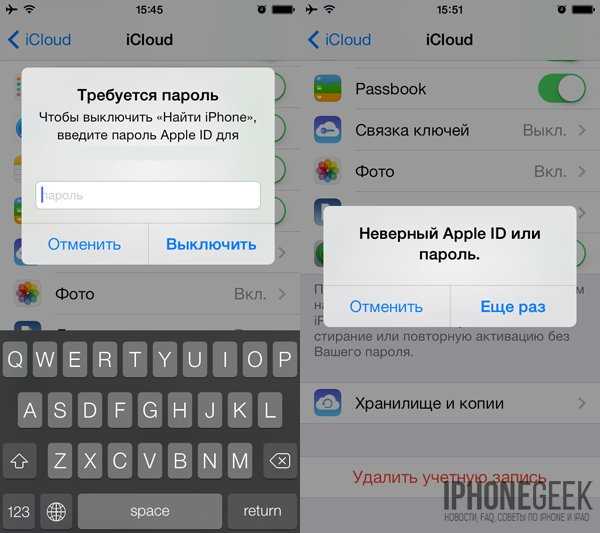
Пароль от Apple ID можно попытаться восстановить, если есть доступ к электронной почте, которая зарегистрирована в качестве Apple ID, но известны случаи, когда восстановить пароль не удавалось.
При включении «Найти iPhone» запомните и запишите Apple ID и пароль, который указан в настройках учетной записи iCloud на iOS-девайсе, сделайте резервную копию заметки.
Системные требования для работы Activation Lock?
Блокировка активации работает только на iOS-девайсах: iPhone, iPad и iPod Touch и доступна только на iOS 7 и выше.
На настольных системах iMac и MacBook работающих на OS X функция недоступна.
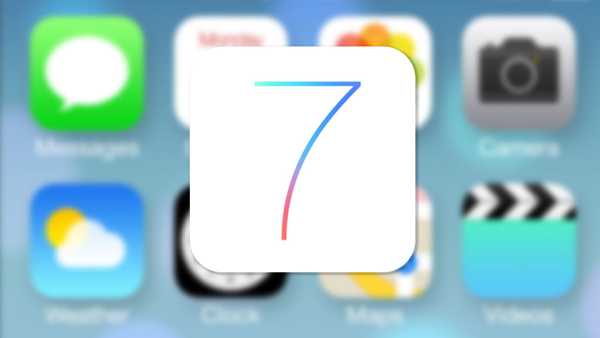
Как обойти блокировку активации на iPhone?
Существует ли способ обхода Activation Lock? Сотрудник немецкой компании Security Research Labs Бен Шлабс показал реальный способ как обойти блокировку активации и полностью разблокировать iPhone. Способ не простой, но на 100% рабочий.
Предположим, что iPhone находится в режиме ожидания, активен экран блокировки и для того, чтобы его разблокировать, необходимо ввести пароль. Ни пароля блокировки, ни Apple ID с паролем нам неизвестны.
1 Из Пункта Управления на экране блокировки активируйте Авиарежим или просто достаньте сим-карту из iPhone, чтобы отключить аппарат от сотовой сети и как следствие разорвать связь с интернетом. Это даст время на подбор пароля блокировки и изготовление отпечатка пальца владельца телефона;
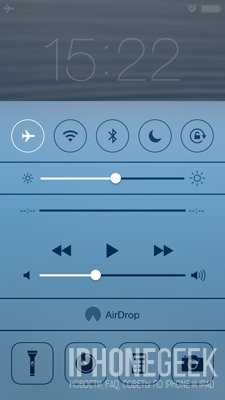
2 Подберите 4-значный пароль блокировки (10 000 комбинаций) или, если возможно изготовьте отпечаток пальца оставленный предыдущим владельцем на экране iPhone;
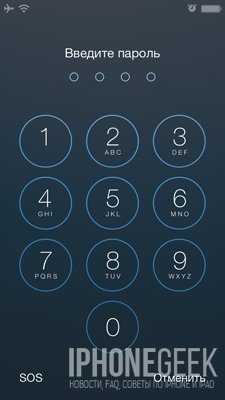
3 Разблокируйте iPhone и перейдите в Настройки -> iCloud -> Уч. запись, запишите значение поля «Apple ID», это и будет тот Apple ID к которому привязан аппарат;
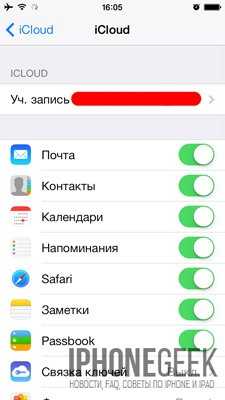
4 На официальном сайте компании Apple (iforgot.apple.com) инициируйте процедуру восстановления пароля от Apple ID;
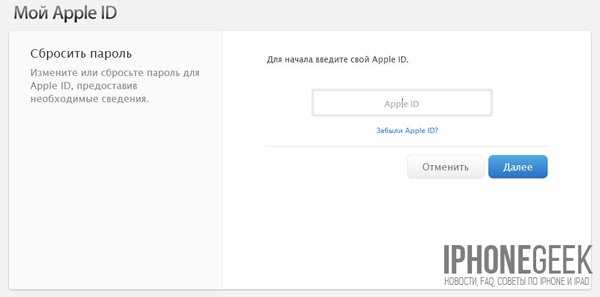
5 Подключите iPhone к интернету по Wi-Fi на несколько секунд и запустите почтовый клиент. После того, как на iPhone придет письмо со ссылкой на страницу восстановления пароля, скопируйте ее в заметки и перепишите. Не забудьте отключить iPhone от сети Интернет;
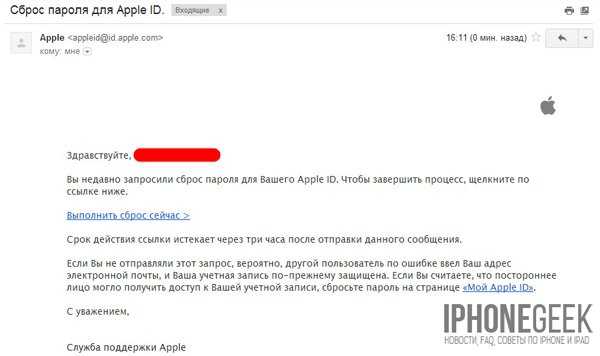
6 Полученную в письме ссылку вставьте в адресную строку интернет-браузера на компьютере и создайте новый пароль от Apple ID;
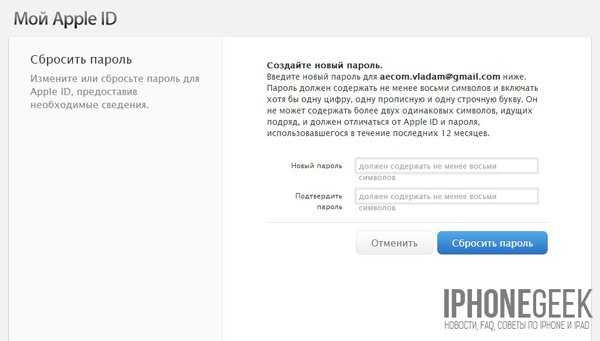
7 В настройках iCloud на iPhone удалите учетную запись на которую привязано устройство. Функция «Найти iPhone» будет отключена и вместе с ней будет отключена блокировка активации;
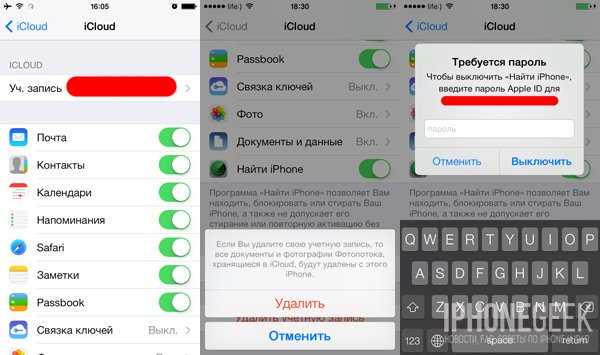
8 Восстановите iPhone на официальную прошивку и настройте его в качестве нового устройства.
Видеоинструкция по обходу блокировки активации iPhone
Чтобы вы нас правильно поняли, мы рассмотрели возможность обхода Activation Lock на iPhone с позиции злоумышленника, чтобы выработать меры безопасности, которые помогут законным владельцам iOS-девайсов защититься от несанкционированного использования их аппаратов.
Как защитить iPhone от кражи и несанкционированного использования?
Запретите доступ к Пункту Управления на экране блокировки. Для этого на устройстве перейдите в Настройки ->Пункт Управления и отключите выключатель. Это запретит злоумышленнику включить Авиарежим, подключаться к известным беспроводным сетям по Wi-Fi и включать Bluetooth на iPhone;
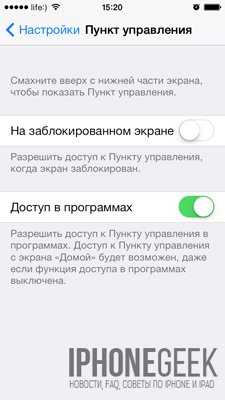
Включите блокировку iPhone при помощи пароля. Это не даст грабителю использовать аппарат после перевода его в авиарежим. Перейдите в Настройки -> Основные -> Touch ID и пароль и введи 4-значный пароль блокировки;
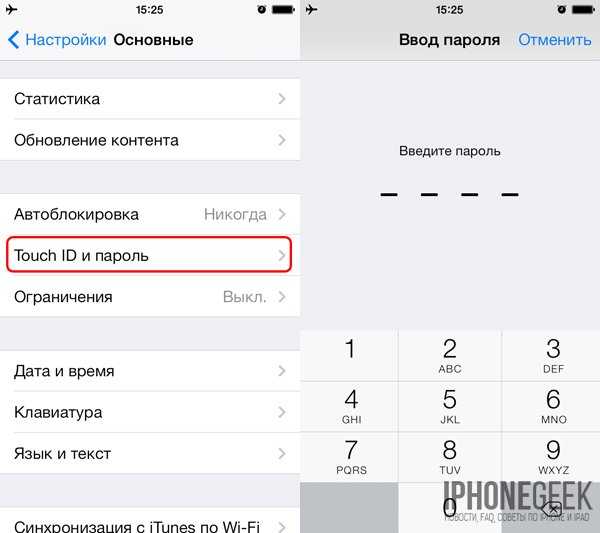
В настройках Touch ID создайте отпечаток того пальца, которым в обычных условиях не управляете iPhone. Это не позволит грабителю создать дубликат вашего отпечатка оставленный на экране устройства;
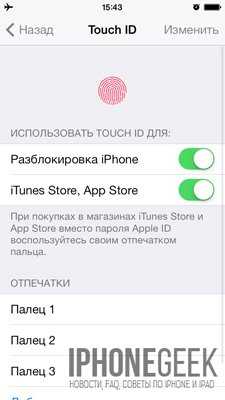
Не подключайте на iOS-девайсе почтовый аккаунт который используется для восстановления пароля от Apple ID. Это не позволит грабителю получить ссылку на восстановление пароля от Apple ID;
Если вы потеряли iPhone или он был украден, в первую очередь включите режим пропажи в приложении «Найти iPhone» через iCloud. Это позволит заблокировать устройство при помощи пароля блокировки.
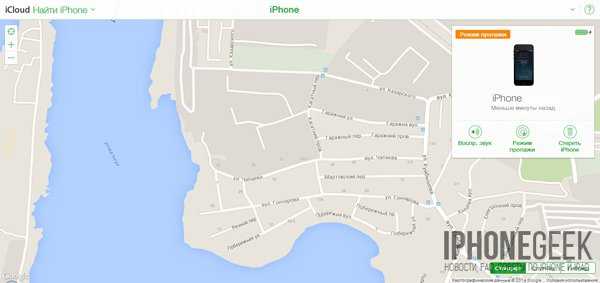
Безусловно, функция Activation Lock для iPhone, iPad и iPod Touch крайне полезна. При использовании элементарных мер безопасности она поможет не только ограничить использование украденного iOS-девайса, но и полностью его заблокировать и сделать его непригодным для использования и продажи. Только будьте осторожны, не забывайте Apple ID и пароль к которому привязан ваш аппарат.
При настройке вашего iPhone помните, что при получении доступа к настройкам устройства злоумышленники могут получить полный доступ к электронной почте, аккаунтам в социальных сетях, паролям и строго конфиденциальной информации. Позаботьтесь о защите вашего аппарата и персональных данных.
Если у вас есть опыт обхода блокировки активации другими методами, поделитесь с нами и нашими читателями в комментариях, мы будем благодарны.
iphonegeek.me
Заблокирован Apple ID — что делать и как снять блокировку
Если iPhone привязан к Apple ID, как его разблокировать и восстановить работу смартфона. Разблокировка Apple-устройства — это частый повод для обманов в сети. В последнее время появилось множество мошенников, предлагающих услуги по восстановлению учетной записи и выхода из состояния блокировки путем удаления профиля, установки нового Apple ID, устранения подключения к серверам компании и т. п. В реальности все возможности возобновления учетной записи содержит официальный сайт, все остальное – это откровенный обман.
Почему блокируется Apple ID
Есть 2 основных причины, почему системное сообщение пишет, что Эпл Айди заблокирован:
- Активность в аккаунте, вызывающая подозрения на попытки взлома.
- Хакерская атака.
Подозрительная активность
У пользователей с этой проблемой часто возникает вопрос: «Что значит, запись Apple ID заблокирована из соображений безопасности?». На языке Apple – это свидетельствует о многочисленных попытках войти в профиль с неправильными данными для авторизации.
Самый безобидный источник проблемы — пользователь забыл пароль для входа. Если в поле авторизации неправильно вводить пароль подряд много раз, все сервисы, требующие входа в аккаунт, автоматически блокируются и владельцу Айфона предлагается восстановление доступа.
Спровоцировать появление подозрений к аккаунту способны следующие изменения:
- Частая смена личных данных. Это характерное явление у пользователей «общих профилей».
- Частый возврат средств за какие-либо приложения, размещенные на App Store.
- Использование различных карт (неважно дебетовых или кредитных) для оплаты товаров. Подозрение вызывает не столько использование разных карт одного человека, сколько прикрепление банковских карт с другими персональными данными.
- Многочисленные попытки войти в аккаунт с неправильным паролем.
- Частая отправка данных для восстановления аккаунта.
- Многократные попытки ввода ответа на секретный вопрос.
Взлом Apple ID
Если подобных проблем нет, а все еще непонятно, почему постоянно блокируется Apple ID, вероятная причина – попытка взлома учетной записи. В компании Apple постоянно борются со злоумышленниками и отрабатывают все новые алгоритмы защиты пользователей, но всегда находится умный хакер, обнаруживающий дыру в защите.
На самом сервисе есть бот-программатор, с условно искусственным интеллектом, который фиксирует несвойственное поведение. Он способен заблокировать аккаунт на основании ряда характеристик, которые не раскрываются компанией по понятной причине. Также функция заблокировать Эпл Айди доступна самому владельцу. Пользователю присылается письмо на электронную почту, в котором сообщается о входе в профиль и дополнительно указывается сноска – если действие выполнял злоумышленник, а не законный владелец аккаунта, в таком случае нужно обратиться за помощью.
После взлома учетной записи хакеру будут доступны данные о картах, поэтому важно своевременно реагировать на любые сообщения с сервиса.
При появлении подозрений лучше сразу сбросить пароль, а затем обратиться в техподдержку.
Как убрать блокировку Apple ID
Независимо от того, используется iPhone 4S, 5S или X, все способы, как снять блокировку Apple ID, сводятся к 2 направлениям: сбросить данные через почту или создать тикет в техподдержку компании.
Способ 1 С помощью e-mail
Что делать в первую очередь?
Воспользоваться официальным общедоступным способом восстановления. Если для восстановления аккаунта используется смартфон, следует перейти в «Настройки», выбрать «iTunes Store и App Store», на этой странице нажать на кнопку «Войти». Если снятие блокировки iCloud и остальных сервисов выполняется через компьютер, достаточно перейти по ссылке.
Как снять блокировку через почту:
- После указания своего Эпл Айди появится окно, сообщающее о блокировке. Выбрать «Разблокировать учетную запись».
- Предоставляется 2 варианта, как разблокировать учетную запись Apple ID. Выбрать первый.
- На электронную почту придет письмо, в котором находится ссылка для сброса пароля и активации аккаунта. Перейти по ней.
- Ввести новый пароль. По правилам ресурса пароль должен содержать: от 8 символов, заглавные и строчные буквы, минимум 1 цифру.
- Нажать на «Сбросить пароль».
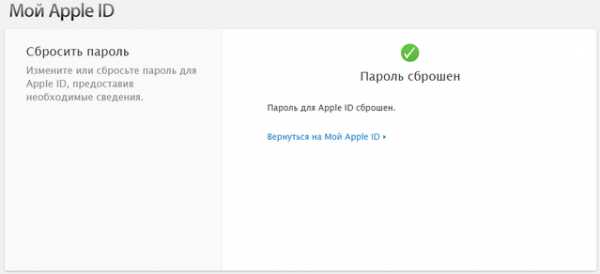
Способ 2 Через службу поддержки
Обход блокировки Apple ID часто получается выполнить через обращение к специалистам технической поддержки. Можно ли использовать метод в конкретном случае легко определить с учетом:
- есть ли у пользователя коробка к смартфону;
- остался ли чек.
Убедить оператора в законности покупки девайса непросто, пригодится наличие гарантийного талона или сопутствующей документации.
Часто у пользователя нет удостоверяющих документов по причине покупки подержанного гаджета. Если сохранились контакты продавца, стоит попробовать связаться с ним и попросить переслать ссылку на почту.
Заблокирован Айклауд — что делать до и после обращения в техподдержку?
- Важно себя правильно вести. Нужно утверждать, что смартфон был приобретен законно в магазине, говорить о покупке б/у нельзя. Обязательно отметить наличие всей необходимой документации: чек, коробка, гарантия и т. п.
- На сервер Apple вносится информация о первом владельце смартфона, поэтому возникнет логичный вопрос, почему указана другая информация о пользователе. Чтобы выполнить обход блокировки iCloud, лучше утверждать, что данные вносил консультант, так как самостоятельно разобраться не получалось.
- Оператор всегда просит предоставить скан копию документов. Так как разблокировать iCloud на iPhone без чека невозможно, а он есть не всегда, придется самостоятельно создать чек. Есть ряд сайтов, помогающих понять, как должен выглядеть чек. Много примеров на форуме 4pda.
- После пересылки документов на указанный оператором адрес наступает время ожидания ответа. Процесс рассмотрения заявки длится от 3 до 30 дней. Тактика поведения бывает 2-х типов: ожидание и ежедневное уточнение информации. Второй способ приводит к риску занесения заказа в черный список, лучше запастись терпением.
Другие способы разблокировки
Так как разблокировать Айклауд на Айфоне 5S, 5 и других моделях бывает сложной задачей, пользователи ищут легкие пути решения проблемы. Поиски часто приводят к мошенникам.
Чтобы защититься от злоумышленников, важно иметь представление о реальных и ложных способах снятия блокировки:
- С помощью ответов на секретные вопросы. Разработчики рекомендуют воспользоваться этим методом или восстановить пароль через почту. Абсолютно легальный способ, который выполняется по аналогии с e-mail разблокировкой.
- Специальными приложениями или сервисами. Ни одна программа для разблокировки iCloud не поможет – это откровенный обман. Данные об устройстве записываются на сервер компании, единственный способ снять блокировку – взломать Apple и убрать запись. Хакер iH8sn0w, создатель джейлбрейка, наотрез отказывается создавать подобные утилиты и помогает корпорации защититься от злоумышленников.
- Удаление профиля. Отвязать смартфон от Apple ID невозможно, так как в заблокированном состоянии все действия с Айфоном недопустимы.
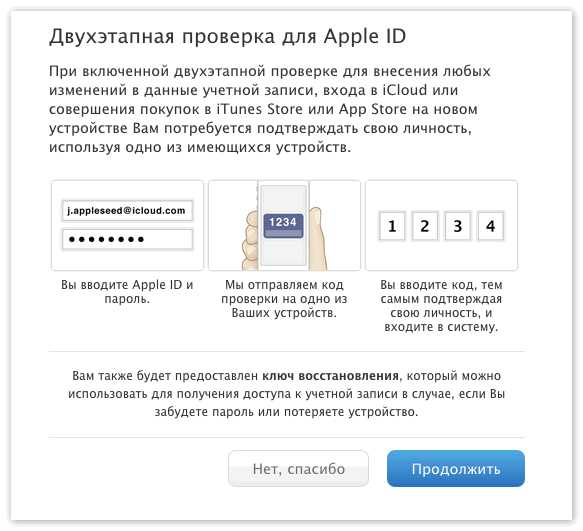
Как обезопасить себя от блокировки Apple ID
Предотвратить блокировку проще, чем пытаться снять ее.
Как повысить безопасность:
- Логин и пароль от профиля на Apple ID не должны использоваться на остальных ресурсах.
- Подбирать надежные пароли без смыслового значения. Отдельные хакеры анализируют жизнь пользователя и на основании любимой музыки, фильмов и другой доступной информации взламывают профили. Есть специальные сервисы, генерирующие надежные пароли.
- Адрес почты лучше не использовать на сомнительных сайтах.
- Сотрудники Apple не просят пароль, нельзя его давать никому.
- На компьютере должен стоять активный и обновленный антивирус, защищающий от похищения данных.
- Стоит загружать приложения с Cydia на устройства с Джейлбрейком только после изучения отзывов.
Придерживаясь простых правил самозащиты, риск блокировки или взлома Эпл Айди приблизится к нулю.
xn—-7sbaruhf3cgg7c6c.xn--p1ai
Как разблокировать Apple ID, если его взломали, вы его забыли и в других случаях
Apple ID — учётная запись пользователя в сервисах и программах Apple. Компания серьёзно относится к безопасности своих клиентов, поэтому блокирует аккаунт при малейшей подозрительной активности. Поводов для блокировки может быть много, поэтому под удар попадают не только злоумышленники, но и простые пользователи. О том, с помощью каких способов можно разблокировать Apple ID, читайте в нашей статье.
Почему заблокирован Apple ID — возможные причины
Известны три причины блокировки аккаунта.
Пароль был введён неверно несколько раз
Кто-то пытался войти в учётную запись и несколько раз неверно ввёл пароль. В таких случаях блокировка аккаунта оправдана: если дать пользователям возможность подбирать забытые пароли, мошенники могут этим воспользоваться. Если вы забыли пароль, не пытайтесь подобрать его десять раз, попробуйте его восстановить.
Подозрительная активность
Apple, как и любая другая компания, пользуется размытыми формулировками типа «подозрительная активность» или «блокировка из соображений безопасности». И тем не менее есть точные критерии, по которым определяют подозрительную активность. Наиболее частые причины блокировки:
- Нарушение правил пользования. Чаще всего — ведение общего аккаунта на нескольких пользователей. Это приносит выгоду для пользователей и убытки для Apple, потому и блокируют.
- Постоянные попытки вернуть деньги за купленные приложения и контент. Apple даёт своим пользователям возможность вернуть деньги, если купленная игра или программа не оправдали ожиданий покупателя. Но злоупотребление этим правом расценивается как мошенничество.
- Частая смена платёжных данных и оплата с разных банковских карт тоже выглядит подозрительно в глазах Apple, потому что редкий пользователь вдруг начнёт постоянно менять реквизиты. Если такое происходит, то аккаунт, скорее всего, был взломан.
Взлом аккаунта
Алгоритмы в Apple отточены годами, поэтому наибольшая часть блокировок оправдана. Apple ID считается надёжной и безопасной, но взламывают и её. К счастью пользователей, сотрудники Apple научились определять и вовремя блокировать взломанную учётную запись. Из-за жёстких мер иногда страдают пользователи, но такова цена безопасности и сохранности ваших платёжных данных.
Как разблокировать Apple ID?
Чтобы разблокировать учётную запись, необходимо восстановить пароль Apple ID через электронную почту, что была указана при регистрации. Это стандартная процедура, на почту придёт письмо с инструкцией для смены пароля. Точно так же инструкции могут быть высланы на другую электронную почту, если вы указали её как альтернативную.
При регистрации в Apple ID пользователь выбирает секретные вопросы и записывает ответы на них. Пароль можно восстановить, ответив на эти вопросы и указав дату рождения, которая была указана при регистрации.
Если так случилось, что восстановить пароль по почте или секретным вопросам невозможно, Apple предусматривает ещё один способ — обратиться в службу поддержки.
Телефоны службы поддержки Apple в России:
- +7 (495) 580–95–57 (с 9:00 до 20:00 в рабочие дни).
- 8 800 333–51–73 (с 9:00 до 21:00 в рабочие дни).
Сотрудники службы поддержки Apple попросят вас ответить на несколько вопросов для подтверждения вашей личности. Если ваша учётная запись используется для iCloud на одном из устройств, то вам вышлют проверочный код, который нужно назвать по телефону. Также понадобятся чеки или другие документы, доказывающее, что вы являетесь владельцем устройства и учётной записи.
Как обойти Activation Lock?
Начиная с iOS 7.0 Apple добавили функцию Activation Lock, которая полностью блокирует устройство и требует войти в учётную запись. Функция активируется, если пользователь попытается отключить функцию «Найти iPhone», выйдет из iCloud либо обновит устройство. Без Apple ID и пароля нельзя сделать ничего, даже после обновления, стирания данных и перепрошивки аппарат будет заблокирован. И если вы не сможете восстановить пароль от Apple ID, то ваш телефон или планшет превратится в кусок железа.
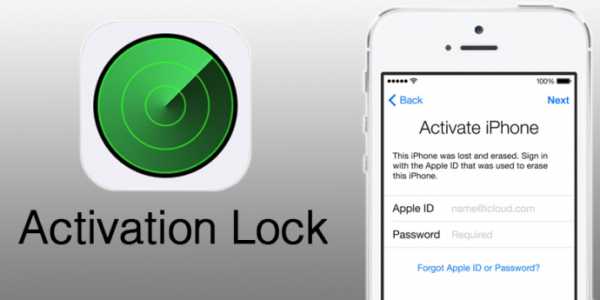
iPhone полностью блокируется до тех пор, пока пользователь не авторизуется под своей учёткой
С одной стороны, это нововведение сделало бесполезной кражу iPhone и iPad, но с другой, жертвами столь жёсткой меры стали и добропорядочные пользователи. Однако есть способ обойти Activation Lock, но действует он не для всех устройств. На данный момент работает для следующих устройств: iPhone 4, iPad 2 WiFi/WiFi+3G, iPad 3 WiFi, iPad 4 WiFi, iPad mini WiFi/Retina WiFi, Air WiFi без 3G-модуля, iPod всех поколений.
Обратите внимание! Ваши действия могут противоречить политике Apple. Будьте готовы принять эту ответственность.
Действия следующие:
- Загрузить последнюю версию программы iTunes c официального сайта Apple: www.apple.com/itunes и установить её.
- Изменить файл hosts. Если вы обладатель Windows, то нужно сделать системные файлы/папки видимыми: для этого нужно зайти в «Панель управления», затем в «Свойства папки», далее открыть вкладку «Вид» и поставить галочки на «Отображать скрытые файл и папки» и «Отображать системные файлы», нажать кнопку «Применить». Затем нужно открыть папку по адресу C:\Windows\system32\drivers\etc\. В этой папке находится файл hosts. Откройте его с помощью текстового редактора Блокнот.
Теперь под всеми строками добавьте строку «107.170.72.61 albert.apple.com» и перезагрузите компьютер. - Если у вас Mac: откройте Finder, в левом верхнем углу выберете «Переход», затем «Переход к папке» и впишите в появившуюся строчку «/etc/». Затем найдите файл hosts, скопируйте его на рабочий стол, не закрывая /etc/, и откройте его.
Внизу допишите строку «107.170.72.61 albert.apple.com»
В /etc/ скопируйте изменённый файл. Перезапустите iTunes. - Откройте iTunes, подключите устройство. Возможно, что iTunes создаст диалоговое окно, закройте его, нажав «Продолжить». Подождите, на экране появится сообщение о сервисах геолокации. Если в iTunes появится ошибка «doulCi Server Security: You are a victim of one of scamming websites, or maybe not! Please use www.merruk.com to get free doulCi authorized service», то зайдите на сайт www.merruk.com, в поле «Enter the text below» введите текст с картинки под этим полем. Затем отключите устройство от компьютера и снова подключите.
- Если вы всё сделали правильно, устройство активируется, и вы сможете пользоваться им.
Видео: как обойти активацию на Apple-устройствах
Видео: недостатки в iOS 7, которые позволяют украсть Apple ID (на английском)
К сожалению, часто подобными советами пользуются и мошенники. Важно понимать, какие риски существуют. Сотрудник немецкой компании Security Research Labs Бен Шлабс показал брешь в системе безопасности Apple и в Find my iPhone, сняв видео, в котором рассказывает, как преступник может обойти блокировку.
Как защитить Apple ID от блокировки и взлома?
Схемы мошенников
Для начала рассмотрим методы, которыми пользуются мошенники для взлома учётных записей Apple ID. Помимо использования платёжных данных, злоумышленники прибегают и к шантажу. Если получить доступ к Apple ID, то возможно заблокировать любое устройство, привязанное к аккаунту. А за разблокировку требуют деньги. Итак, каким же образом пароль может быть украден?
Так как логины и пароли учётных записей хранятся в памяти компьютера, то злоумышленники могут найти их с помощью компьютерных вирусов. Особенно опасны браузерные вирусы, так как часто пользователи разрешают браузерам запоминать их учётные данные для различных сайтов, среди которых может быть и почтовый сервис. Если мошенник получит доступ к электронной почте, то получит доступ и к паролям от всех сервисов, на которых пользователь регистрировался.
Пароль может быть украден с помощью «фишинговых» сайтов, которые визуально представляют собой копию какого-либо сервиса. Например, iTunes Store. Если на таком сайте вы зайдёте в свою учётную запись, логин и пароль тут же будут сохранены и отправлены мошеннику.
«Фишинг» — вид интернет-мошенничества, цель которого — получение конфиденциальных данных пользователей, например, логинов и паролей.
Ещё одна популярная схема — общие аккаунты. Пользователям предлагают выгодное, казалось бы, предложение: недорого приобрести аккаунт, на котором уже куплено множество приложений, игр, фильмов, музыки, и всем этим можно пользоваться бесплатно, нужно только войти в эту учётную запись на своём устройстве. Незнающие люди соглашаются, хотя это и запрещено правилами Apple. Но когда пользователь залогинится под купленным аккаунтом, мошенник меняет пароль Apple ID и с помощью функции Find My Phone включает Activation Lock. Устройство блокируется, а с пользователя требуют деньги за разблокировку.
Способы защиты от взлома
Есть несколько общих советов:
- Используйте сложные пароли. Придумайте такой пароль, который содержал бы цифры, большие и маленькие буквы и специальные символы. Не используйте короткие пароли, они легко подбираются. Например, вместо password используйте Gm@1l_Pa$$w0rd.
- Не используйте один и тот же пароль (либо пароли, связанные по смыслу) на разных сервисах. Особенно это касается электронной почты.
- Время от времени меняйте пароли.
- Не сообщайте свой пароль третьим лицам. Сотрудники службы поддержки Apple (как и любых других компаний) не нуждаются в вашем пароле и никогда не попросят вас предоставить его.
- Не пользуйтесь чужими аккаунтами.
- Чтобы защититься от «фишинга», всегда проверяйте адрес сайта, перед тем как вводить свой пароль для входа в учётную запись. К примеру, адрес iTunse Store itunes.apple.com. Если вместо этого в браузерной строке значится itunes.apple1.com, или itunes.appple.com, то сайт создан мошенниками.
- Пользуйтесь антивирусными программами на своём компьютере.
- Если на вашем устройстве был сделан JailBreak (процедура, позволяющая получить доступ к файловой системе iPhone, iPad или iPod), то не устанавливайте подозрительных приложений из Cydia. В AppStore каждая программа проверятся, в Cydia может попасть что угодно.
- Если покупаете устройство Apple с рук, убедитесь, что на устройстве не активирована функция Find my iPhone.
Истории пользователей: кто сталкивался с проблемой и как её решили
История общения со службой поддержки:
Оставил заявку на звонок через сайт Apple. Мне позвонили 2 раза. Звонили из Ирландии, но русские ребята, выяснил вот что:
На письма отвечают от одного до двух дней, важно указать номер дела и приложить доказательства покупки. Если телефон куплен в России, то нужен чек официального представителя Apple, так как служба поддержки проверяет фирму с чека и если фирма не является официальным представителем Apple, то сотрудник либо пишет, что покупка не подтверждена, либо просто не отвечает. То есть там проверяют на законность покупки устройства. Если купили через интернет-магазин, с рук и т.д., то обслуживать вас откажутся. А ещё: ребята с телефона — это только первый уровень поддержки, снимают блокировку совсем другие люди, причём они будут с вами общаться на английском языке, главное, всё грамотно говорить.
iWarlocki
http://4pda.ru/forum/index.php?showtopic=473599
Всех приветствую! Рассказываю свою историю. Купил с рук iphone 4s, в комплекте только сам телефон и зарядка.
На нём уже стояла OS 7.0.2. Т.к. в телефоне было много хлама, решил все стереть и поставить OS 7.0.4. При активации вылезла привязка к ID прошлого хозяина, который удачно пропал. Iphone’ом раньше не пользовался и всех тонкостей привязки ID к телефону не знал, иначе всё проверил бы при покупке. Полез в интернет и узнал, что я такой не один. Прочитав всю ветку по данной проблеме, решил приступить к действиям.
Первое, что я сделал: заказал звонок службы поддержки Apple. Пообщавшись с мужчиной и рассказав ему мою историю, понял, что поможет мне только чек. Пробив телефон на платном чекере http://sndeep.info (принимают Paypal), узнал дату продажи и что куплен он был в Нидерландах у сотового оператора. Чек решил делать с нуля, т.к. нигде образца не нашёл, основное, что указал: название организации, телефон, адрес, web-адрес, дату продажи, марку телефона, серийный номер и IMEI, плюс всякой лабуды, чтобы было похоже на чек (на подобие нашего ИНН, ID кассового аппарата, кода транзакции и номера чека).
Все это я делал в обычном ворде, подбирал шрифт, похожий на тот, который мы видим в обычных кассовых чеках. Потом я взял старый чек от какого-то магазина и на обратной стороне при помощи лазерного принтера напечатал свой. Так как чековая бумага с одной стороны термическая, то у меня на одной стороне получился чёрный чек, а на другой тот, который я сделал сам.
Получившийся чек я сфотографировал с пониженным качеством, чтобы обязательно всё читалось, но при увеличении искажалось. Написав письмо на английском языке (шаблонное, якобы перепрошил на iOS 7, а тут мне неизвестный ID запрашивает), отправил на почту [email protected], также в теме письма и в самом письме указал номер моего первичного обращения, который мне присвоили при разговоре с мужчиной из поддержки Apple. Через два дня я получил письмо с ответом: After reviewing the provided documentation, we unlocked the product. После этого я стал полноценным пользователем продукции Apple. И напоследок несколько советов: если не хотите отказа, обязательно делайте хорошие чеки, а также распечатывайте их и фотографируйте, не используйте тупо шаблон и фотошоп, я думаю похожих чеков им приходят тонны.
t2012
http://4pda.ru/forum/index.php?showtopic=473599
Проблема с блокировкой Apple ID возникает у многих пользователей, но чаще всего решить её можно официально, с помощью службы поддержки Apple. Однако есть ситуации, в которых служба поддержки не может вам помочь. Например, если вы купили устройство с рук, а когда устройство заблокировалось, не смогли найти продавца. Впрочем, даже в таких случаях ещё не всё потеряно, и есть способы обойти блокировку Activation Lock.
Оцените статью: Поделитесь с друзьями!iwiki.su
4 способов обойти ICloud блокировки для вашего iPhone
Решение Два — ICloud активации блокировки Удаление Service
Это решение справедливо для всех следующих за ОС: айфонов, работающих под управлением ОС IOS 10 или более ранних версий и iPhone 2G, 3G, 3GS, 4, 4S, 5, 5С, 5S, 6, 6+, 6S, 6S + 7, 7+, SE от большинства сетей.
Если ваш iPhone застрял с любым из следующих экранов, вы можете попробовать эту услугу. После того, как разблокирован телефон, вы можете навсегда удалить предыдущую учетную запись ICloud на iPhone и активировать iPhone с новой учетной записью ICloud. Если у вас есть учетная запись электронной почты Apple , и просто забыли идентификатор Apple ID и пароль, вы можете также попытаться восстановить iPhone без идентификатора Apple .
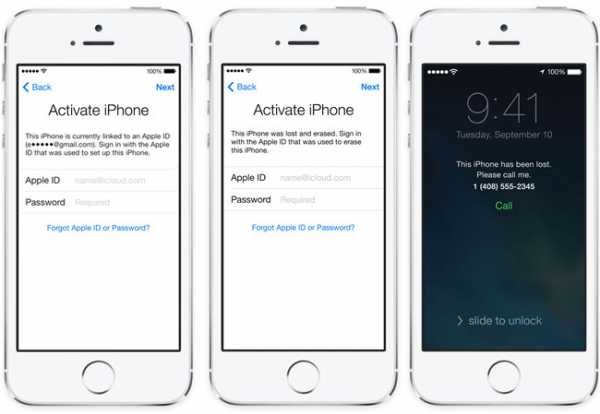
Удаление ICloud активации блокировки от OfficialiPhoneUnlock.co.uk обеспечивает официальный Apple , разблокируется с помощью ITunes , который не приведет к аннулированию гарантии. Нет джейлбрейк не требуется , и после синхронизации устройства с ITunes или ICloud, ваш iPhone / IPad остается разблокированным. Теперь, давайте проследим шаги , чтобы обойти ICloud замок.
Как обойти блокировку ICloud
- Во — первых, вам нужно перейти на веб — сайт Официальный iPhone Unlock и выберите «ICloud Unlock».
- Тогда вы должны знать свой тип iPhone модели, а затем обеспечить ваш IMEI. Обратите внимание, что веб-сайт предлагает вам помощь в поиске IMEI, уникальный идентификатор для каждого телефона.
- После ввода информации, удаление Service ICloud Блокировка будет отмечать свой IMEI, как разблокирована в базе данных IMEI Apple. Вам не нужно какой-то более умное техническую информацию или навыки необходимы.
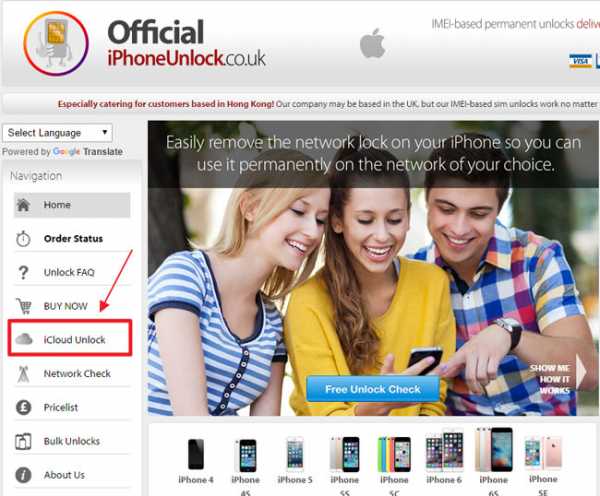
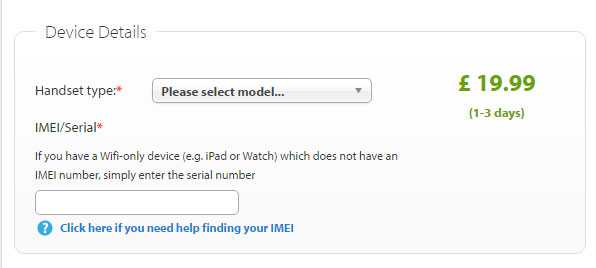
У нас было много сообщений от людей во всем мире, находя это решение, чтобы быть успешными.
Вы также можете попробовать следующее.
global.drfone.biz
Обход блокировки активации iOS с помощью Intune — Microsoft Intune
- Время чтения: 3 мин
В этой статье
Microsoft Intune позволяет управлять функцией блокировки активации iOS, которая представляет собой отдельный компонент приложения Find My iPhone для устройств на базе iOS 8.0 и более поздних версий.Microsoft Intune can help you manage iOS Activation Lock, a feature of the Find My iPhone app for iOS 8.0 and later devices. Блокировка активации включается автоматически, как только пользователь открывает на устройстве приложение Find My iPhone.Activation Lock is enabled automatically when a user opens the Find My iPhone app on a device. После включения функции необходимо ввести Apple ID и пароль пользователя, чтобы можно было выполнить следующие операции:After it is enabled, the user’s Apple ID and password must be entered before anyone can:
- выключить приложение Find My iPhone;Turn off Find My iPhone
- удалить данные из устройства;Erase the device
- активировать устройство заново.Reactivate the device
Как блокировка активации влияет на работуHow Activation Lock affects you
Хотя блокировка активации и позволяет защищать устройства iOS и повышает вероятность возврата в случае их потери или кражи, она может создать вам как ИТ-администратору ряд проблем.While Activation Lock helps secure iOS devices and improves the chances of recovering a lost or stolen device, this capability can present you, as an IT admin, with a number of challenges. Пример.For example:
- Пользователь устанавливает блокировку активации на своем устройстве.A user sets up Activation Lock on a device. Затем этот пользователь увольняется из компании и возвращает устройство.The user then leaves the company and returns the device. Не имея Apple ID и пароля пользователя, повторно активировать данное устройство будет невозможно.Without the user’s Apple ID and password, there is no way to reactivate the device.
- Вам требуется отчет с информацией обо всех устройствах, на которых включена блокировка активации.You need a report of all devices that have Activation Lock enabled.
- В ходе обновления устройств в организации вам необходимо переназначить несколько устройств в другое подразделение.You want to reassign some devices to a different department during a device refresh in your organization. Переназначить можно только те устройства, на которых блокировка активации не включена.You can only reassign devices that do not have Activation Lock enabled.
С целью устранения этих проблем компания Apple реализовала в iOS 7.1 функцию обхода блокировки активации.To help solve these problems, Apple introduced Activation Lock bypass in iOS 7.1. Функция обхода блокировки активации позволяет сбрасывать блокировку активации на защищенных устройствах без Apple ID и пароля пользователя.Activation Lock bypass lets you remove the Activation Lock from supervised devices without the user’s Apple ID and password. Защищенные устройства могут формировать код обхода блокировки активации для конкретного устройства, который хранится на сервере активации Apple.Supervised devices can generate a device-specific Activation Lock bypass code, which is stored on Apple’s activation server.
Совет
Защищенный режим для устройств iOS позволяет использовать средство Apple Configurator для блокировки устройства, чтобы ограничивать его функциональные возможности рамками заданных задач.Supervised mode for iOS devices lets you use Apple Configurator to lock down a device and limit functionality to specific business purposes. Защищенный режим используется только для корпоративных устройств.Supervised mode is used only for corporate-owned devices.
Дополнительные сведения о блокировке активации можно найти на веб-сайте Apple.You can read more about Activation Lock on Apple’s web site.
Как Intune позволяет управлять блокировкой активацииHow Intune helps you manage Activation Lock
Intune может запрашивать состояние блокировки активации защищенных устройств с ОС iOS 8.0 и более поздних версий.Intune can request the Activation Lock status of supervised devices that run iOS 8.0 and later. Для защищенных устройств (и только для них) Intune может получить код обхода блокировки активации и отправить его прямо на устройство.For supervised devices only, Intune can retrieve the Activation Lock bypass code and directly issue it to the device. Если устройство было очищено, к нему можно получить доступ, используя пустое имя пользователя и код в качестве пароля.If the device has been wiped, you can directly access the device by using a blank user name and the code as the password.
Ниже приведены бизнес-преимущества использования Intune для управления блокировкой активации.The business benefits of using Intune to manage Activation Lock are:
- Пользователь получает преимущества безопасности приложения Find My iPhone.The user gets the security benefits of the Find My iPhone app.
- Пользователь может выполнять свою работу, зная, что если устройство потребуется применять для других целей, его можно будет снять с учета или разблокировать.You can enable users to do their work and know that when a device needs to be repurposed, you can retire or unlock it.
Перед началом работыBefore you start
Чтобы обходить блокировку активации на устройствах, ее необходимо включить, выполнив следующие инструкции.Before you can bypass Activation Lock on devices, you must enable it by following these instructions:
- Настройте профиль ограниченного использования для iOS, используя информацию из раздела Настройка параметров ограниченного использования устройства.Configure an Intune device restriction profile for iOS using the information in How to configure device restriction settings.
- В разделе настройки параметров ограниченного использования устройств для iOS на вкладке Общие установите флажок Блокировка активации.In the device restriction settings for iOS, under the General settings, enable the option Activation Lock.
- Сохраните профиль и назначьте его устройствам, на которых требуется реализовать управление обходом блокировки активации.Save the profile, and then assign it to the devices on which you want to manage Activation Lock bypass.
Применение обхода блокировки активацииHow to use Activation Lock bypass
Важно!
Если после обхода блокировки активации на устройстве будет открыто приложение Find My iPhone, будет автоматически применена новая блокировка.After you bypass the Activation Lock on a device, if the Find My iPhone app is started, a new Activation Lock is automatically applied. По этой причине перед выполнением процедуры необходимо иметь в наличии само устройство.Because of this, you should be in physical possession of the device before you follow this procedure.
Действие удаленного устройства Обход блокировки активации в Intune позволяет снять блокировку активации с устройства iOS без идентификатора Apple ID и пароля.The Intune Bypass Activation Lock remote device action removes the Activation Lock from an iOS device without requiring the user’s Apple ID and password. После обхода блокировки активации на устройстве будет повторно включена блокировка активации при запуске приложения Find My iPhone.After you bypass the Activation Lock, the device turns on Activation Lock again when the Find My iPhone app starts. Используйте обход блокировки активации, только когда у вас есть физический доступ к устройству.Bypass the Activation Lock only if you have physical access to the device.
Войдите в центр администрирования диспетчера конечных точек (Майкрософт).Sign in to the Microsoft Endpoint Manager Admin Center.
В колонке Intune выберите пункт Устройства.On the Intune blade, select Devices.
В колонке Устройства выберите пункт Все устройства.On the Devices blade, select All devices.
В списке устройств, которыми вы управляете, выберите удаленное действие Обход блокировки активации.On the list of devices that you manage, select the Bypass Activation Lock device remote action.
Перейдите к разделу «Оборудование» на устройстве, а затем скопируйте код обхода блокировки активации в поле условного доступа.Go to the device’s “Hardware” section, and then copy the Activation Lock bypass code value under Conditional Access.
Примечание
Скопируйте код обхода, прежде чем очистить устройство.Copy the bypass code before you wipe the device. Если вы выполняете сброс параметров на устройстве перед копированием кода, этот код удаляется из Azure.If you reset the device settings before you copy the code, the code is removed from Azure.
Перейдите к колонке Обзор для устройства, а затем выберите команду Очистить.Go to the Overview blade for the device, and then select Wipe.
После сброса параметров будут запрошены идентификатор Apple ID и пароль.After the device is reset, you are prompted for the Apple ID and password. Оставьте поле Идентификатор пустым, а затем введите код обхода пароля.Leave the ID field blank, and then enter the bypass code for the password. Эти действия удаляют учетную запись с устройства.This removes the account from the device.
Дальнейшие шагиNext steps
Проверить состояние запроса на разблокировку можно на странице сведений об устройстве в рабочей нагрузке Управление устройствами.You can examine the status of the unlock request on the details page for the device in the Manage devices workload.
docs.microsoft.com
